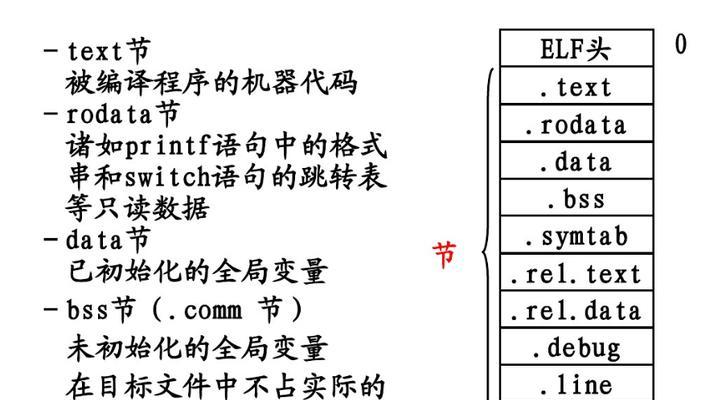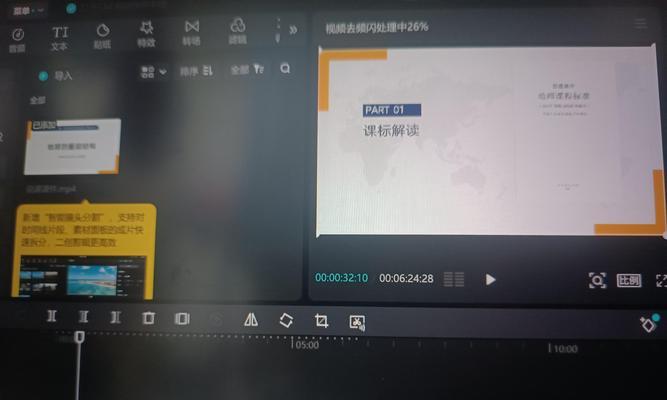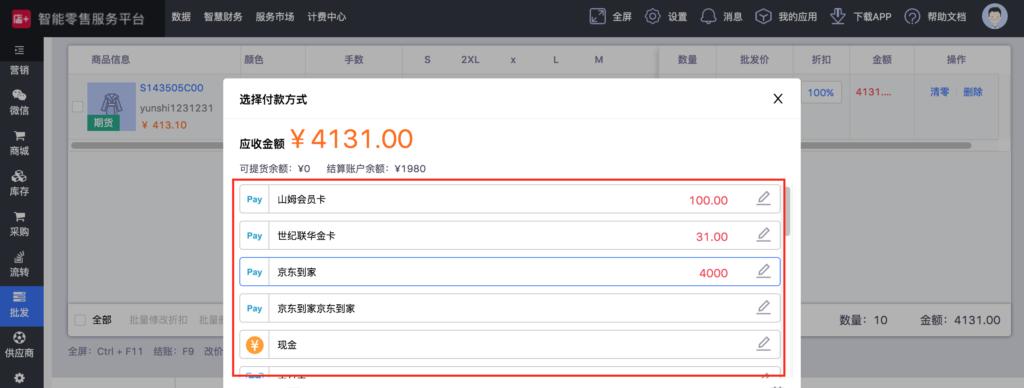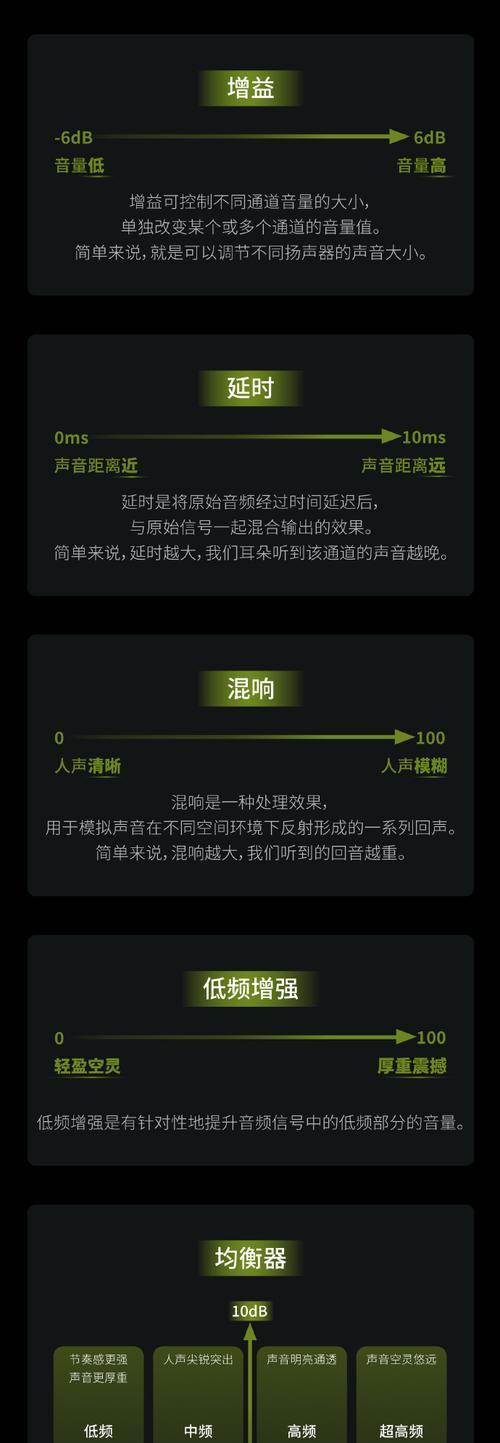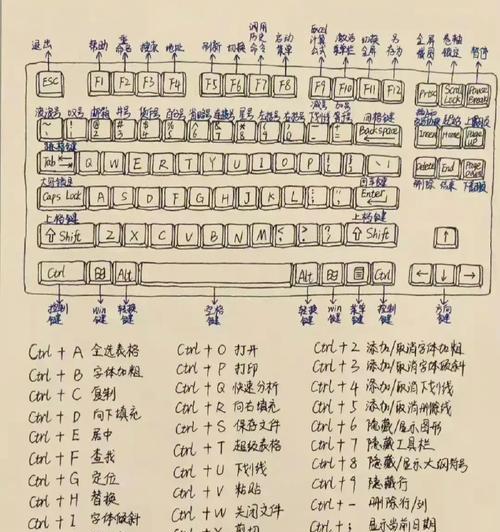电脑如何设置史莱姆图标图片?
- 电脑攻略
- 2025-03-30
- 5
在个性化电脑桌面的过程中,自定义图标是一种常见需求。对于史莱姆爱好者而言,将电脑图标设置为史莱姆图标无疑可以增添一份乐趣。本文将为您详细介绍如何在电脑上设置史莱姆图标图片,让您的桌面更有趣味。
了解图标文件的格式
在进行设置之前,我们需要了解图标文件的格式。一般而言,Windows系统的图标文件格式为`.ico`,而Mac系统则可使用`.icns`。为确保图标能够正确显示,需要确保您的史莱姆图片转化为相应格式。图片尺寸也需要符合标准,一般以32x32或128x128像素最为常用。

在Windows系统中设置史莱姆图标
获取史莱姆图标图片
第一步,准备好您想要设置的史莱姆图标图片。确保图片清晰,并已转化为`.ico`格式。
改变文件图标
找到您想要更改图标的文件,右键点击并选择“属性”;
进入“自定义”标签页,点击“更改图标”按钮;
在弹出的对话框中选择“浏览”来选择您准备好的史莱姆图标文件;
确认后点击“确定”,即可完成单个文件图标的自定义设置。
更改文件夹图标
右键点击目标文件夹,选择“属性”;
在打开的属性窗口中,点击“自定义”标签页;
点击“更改图标”;
浏览并选择您的史莱姆图标图片文件后,点击“确定”;
点击“应用”并“确定”以保存更改。

在Mac系统中设置史莱姆图标
更改图标的方法
在Finder中找到想要设置图标的文件或文件夹,右键点击并选择“获取信息”;
在弹出的信息窗口中,点击窗口左上角的图标;
按住“Option”键,点击“替换成”按钮;
浏览并选择您准备好的`.icns`格式的史莱姆图标;
图标更新后,点击“完成”。

常见问题与解决方案
图标没有显示为预期效果
确认您选择的史莱姆图标图片格式正确,并符合系统要求的尺寸。
确保文件没有被其他程序锁定或占用。
无法更改图标
检查文件和文件夹的权限设置,确保您有更改图标的权限。
如是系统文件或特殊文件夹,可能需要管理员权限来更改图标。
总体指导
通过上述步骤,您可以在电脑上轻松地将文件或文件夹的图标设置为史莱姆图片。无论您使用的是Windows还是Mac系统,通过简单的步骤,您的桌面图标就能焕然一新,带来更多个性化的乐趣。掌握这些技巧,您的电脑将更具个性化与趣味性。
版权声明:本文内容由互联网用户自发贡献,该文观点仅代表作者本人。本站仅提供信息存储空间服务,不拥有所有权,不承担相关法律责任。如发现本站有涉嫌抄袭侵权/违法违规的内容, 请发送邮件至 3561739510@qq.com 举报,一经查实,本站将立刻删除。!
本文链接:https://www.abylw.com/article-8635-1.html